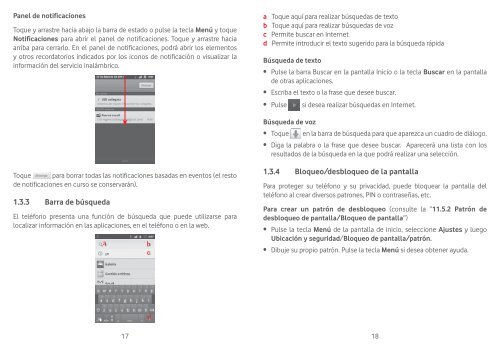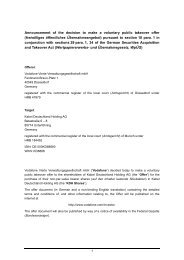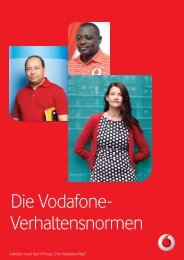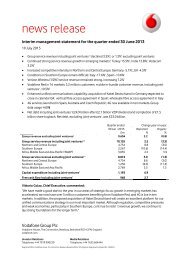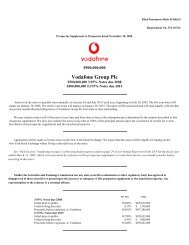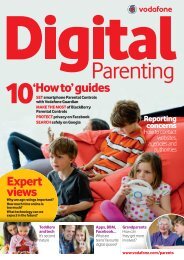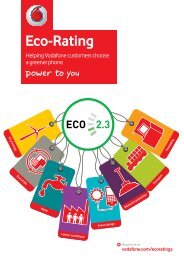User manual Vodafone Smart II
User manual Vodafone Smart II
User manual Vodafone Smart II
Create successful ePaper yourself
Turn your PDF publications into a flip-book with our unique Google optimized e-Paper software.
Panel de notificaciones<br />
Toque y arrastre hacia abajo la barra de estado o pulse la tecla Menú y toque<br />
Notificaciones para abrir el panel de notificaciones. Toque y arrastre hacia<br />
arriba para cerrarlo. En el panel de notificaciones, podrá abrir los elementos<br />
y otros recordatorios indicados por los iconos de notificación o visualizar la<br />
información del servicio inalámbrico.<br />
a Toque aquí para realizar búsquedas de texto<br />
b Toque aquí para realizar búsquedas de voz<br />
c Permite buscar en Internet<br />
d Permite introducir el texto sugerido para la búsqueda rápida<br />
Búsqueda de texto<br />
• Pulse la barra Buscar en la pantalla Inicio o la tecla Buscar en la pantalla<br />
de otras aplicaciones.<br />
• Escriba el texto o la frase que desee buscar.<br />
• Pulse<br />
si desea realizar búsquedas en Internet.<br />
Búsqueda de voz<br />
• Toque<br />
en la barra de búsqueda para que aparezca un cuadro de diálogo.<br />
• Diga la palabra o la frase que desee buscar. Aparecerá una lista con los<br />
resultados de la búsqueda en la que podrá realizar una selección.<br />
Toque para borrar todas las notificaciones basadas en eventos (el resto<br />
de notificaciones en curso se conservarán).<br />
1.3.3 Barra de búsqueda<br />
El teléfono presenta una función de búsqueda que puede utilizarse para<br />
localizar información en las aplicaciones, en el teléfono o en la web.<br />
a<br />
b<br />
c<br />
1.3.4 Bloqueo/desbloqueo de la pantalla<br />
Para proteger su teléfono y su privacidad, puede bloquear la pantalla del<br />
teléfono al crear diversos patrones, PIN o contraseñas, etc.<br />
Para crear un patrón de desbloqueo (consulte la “11.5.2 Patrón de<br />
desbloqueo de pantalla/Bloqueo de pantalla”)<br />
• Pulse la tecla Menú de la pantalla de inicio, seleccione Ajustes y luego<br />
Ubicación y seguridad/Bloqueo de pantalla/patrón.<br />
• Dibuje su propio patrón. Pulse la tecla Menú si desea obtener ayuda.<br />
d<br />
17 18